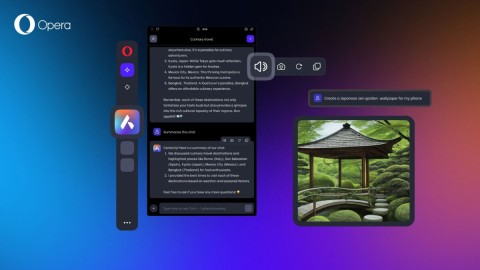Es werden nicht so viele Dienste wie Chorme unterstützt und es ist auch nicht so stabil wie Firefox. Daher ist Opera nicht der beliebteste Browser der Welt. Dieser Browser verfügt jedoch noch über Änderungen und Upgrades, um seinen treuen Kundenstamm zu bedienen. Eine davon ist die Stummschaltung direkt auf der verwendeten Registerkarte.
Laden Sie Opera kostenlos herunter
Laden Sie Opera für iPhone, iPad herunter
Laden Sie Opera für Android herunter
Laden Sie Opera für Windows Phone herunter
Tatsächlich ähnelt diese Funktion der Stummschaltung des zuvor von Download.com.vn eingeführten Webbrowsers ( Safari verfügt auch über diese Funktion), und Benutzer benötigen dazu nur einen Klick.
So schalten Sie den Sound im Opera-Browser stumm
Die Vorgehensweise ist sehr einfach. Klicken Sie in der Benutzeroberfläche des Opera-Browsers mit der rechten Maustaste auf die Registerkarte Filme ansehen, Musik hören ... und wählen Sie die Registerkarte Stumm .

Sofort wird der Ton "stumm" und wir können das Lautsprechersymbol mit einem Schrägstrich sehen (der Ton ist deaktiviert). Um die Stummschaltung aufzuheben, klicken Sie einfach mit der rechten Maustaste auf die Registerkarte und dann mit der linken Maustaste auf die Registerkarte Aufheben der Stummschaltung, um den Vorgang abzuschließen !

Darüber hinaus können Sie mit Opera auch den Sound anderer Registerkarten auf der verwendeten Seite deaktivieren, ohne den Mauszeiger zu bewegen. Klicken Sie mit der rechten Maustaste auf eine Registerkarte und wählen Sie Andere Registerkarten stummschalten.

Hoffen Sie, dass Sie mit den obigen Anweisungen Opera besser nutzen können, und wer weiß, dass der Browser standardmäßig anstelle von Internet Explorer oder Coc Coc auf Ihrem Computer installiert wird .
Ich wünsche Ihnen eine erfolgreiche Umsetzung!